안녕하세요. 스페셜 매뉴얼입니다. 지금 포스팅은 유튜브 재생목록 순서 변경하는 방법을 소개하는 글입니다. 본인이 유튜브 채널을 운영하고 계신다면 구독자가 편하게 순서대로 영상을 시청할 수 있도록 재생목록 기능을 사용하고 계실 것입니다. 그런데 유튜브 재생목록에서는 오래된 순으로 재생목록 마지막에 표시되는 문제가 있는데요. 그래서 재생목록을 재생하면 시간의 반대 순서대로 동영상이 재생되는 경우가 많습니다.
위의 문제를 해결하고 싶다면 본인 채널의 재생목록 순서를 변경해서 정렬 해주시는 것이 좋은데요. 이렇게 유튜브 재생목록 순서를 편집하는 방법은 PC와 모바일에서 모두 가능하니 편리한 디바이스에서 설정해 보시길 바랍니다.
PC에서 유튜브 재생목록 순서 변경 방법
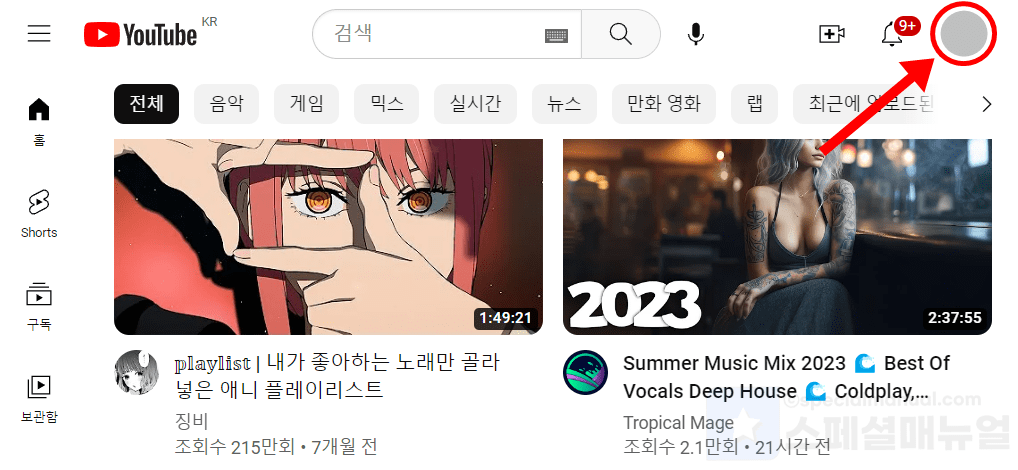
1. PC에서 유튜브 사이트 실행 후 로그인합니다.
2. 상단 나의 프로필을 클릭합니다.
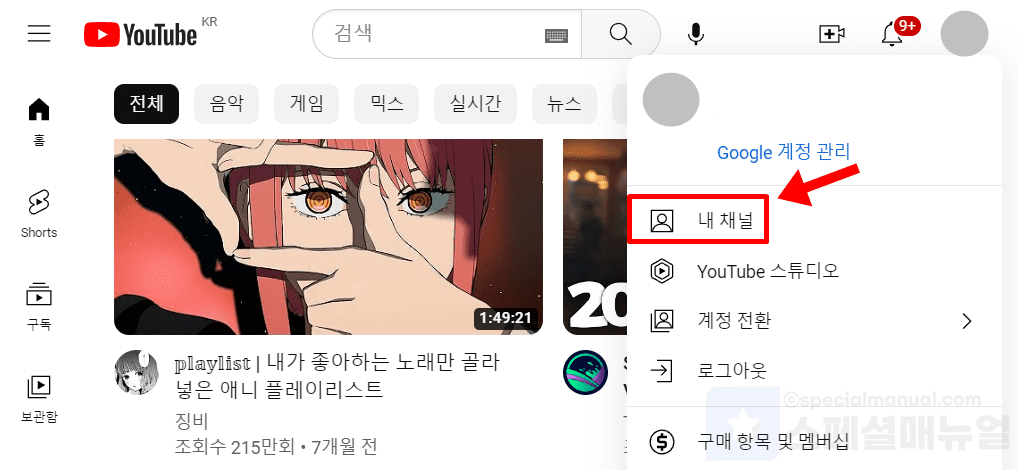
3. 내 채널을 누릅니다.
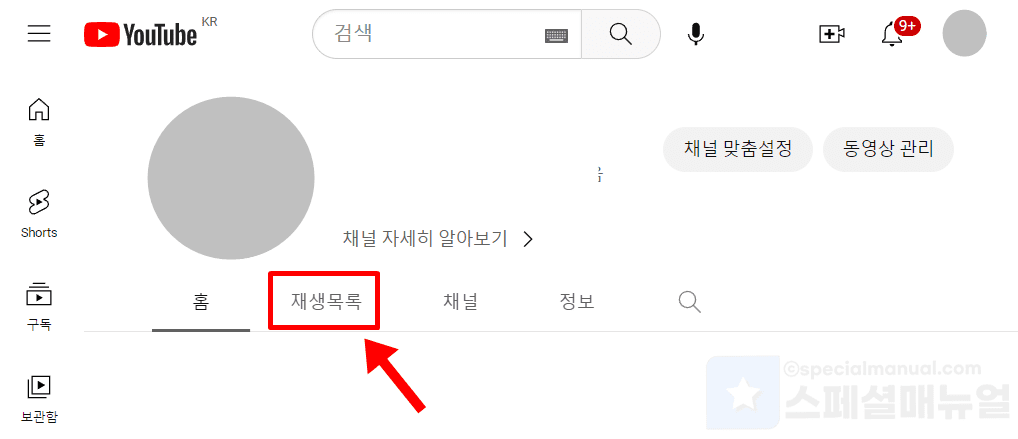
4. 재생목록을 클릭합니다.
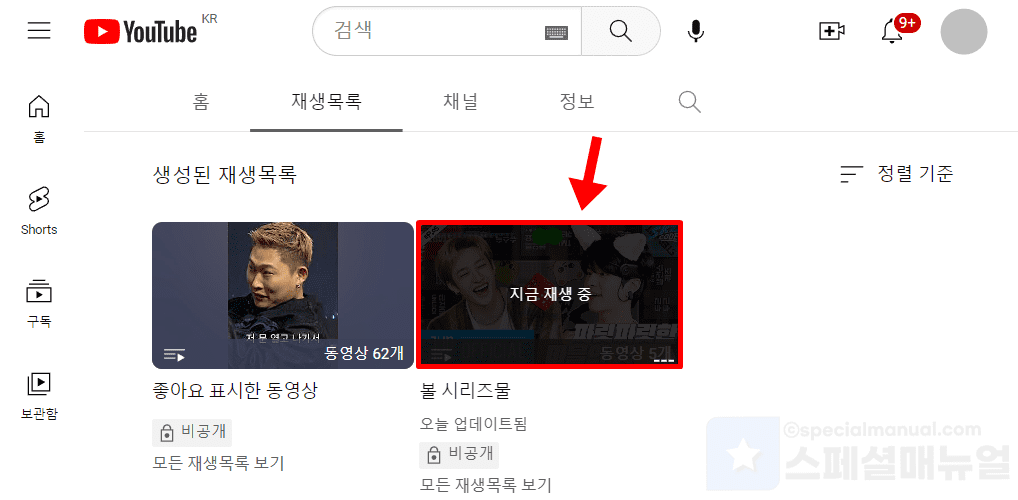
5. 순서를 편집하고 싶은 재생목록을 선택합니다.
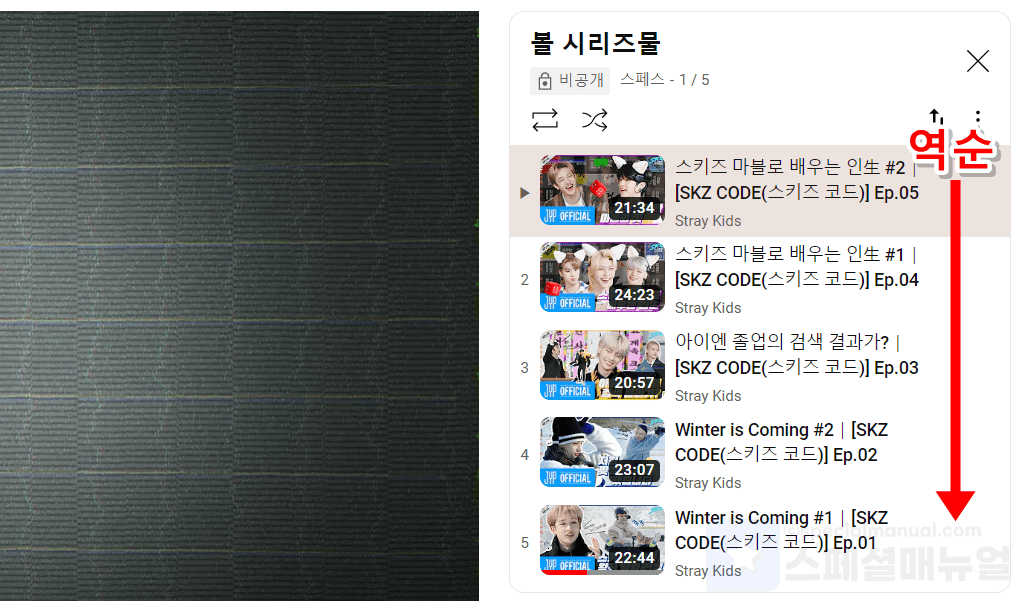
6. 순서를 변경하고 싶은 동영상을 마우스로 선택합니다.
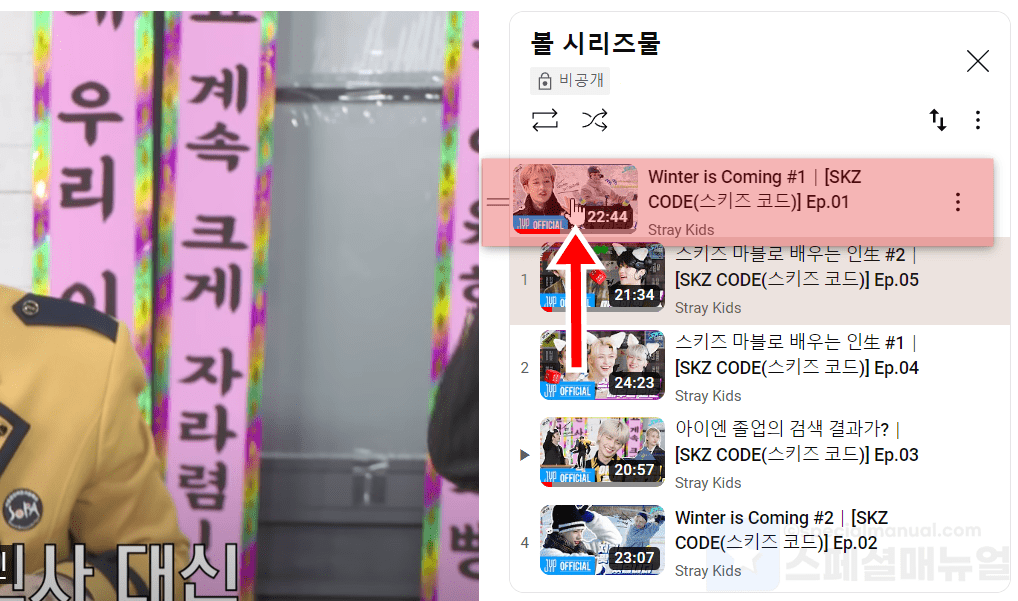
7. 변경하고 싶은 위치로 마우스를 누른 상태로 드래그합니다.
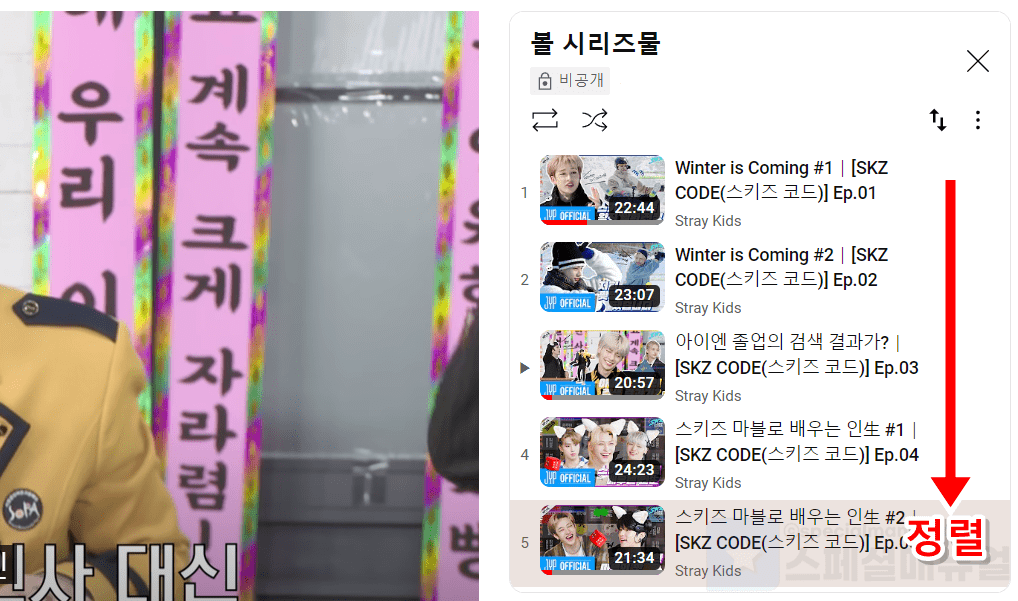
8. 드래그 드롭하시면 동영상이 해당 위치로 변경됩니다.
이런식으로 역순의 재생목록이라면 오래된 동영상을 위로 옮겨주셔서 정렬해주시면 됩니다.
모바일에서 유튜브 재생목록 순서 변경 방법
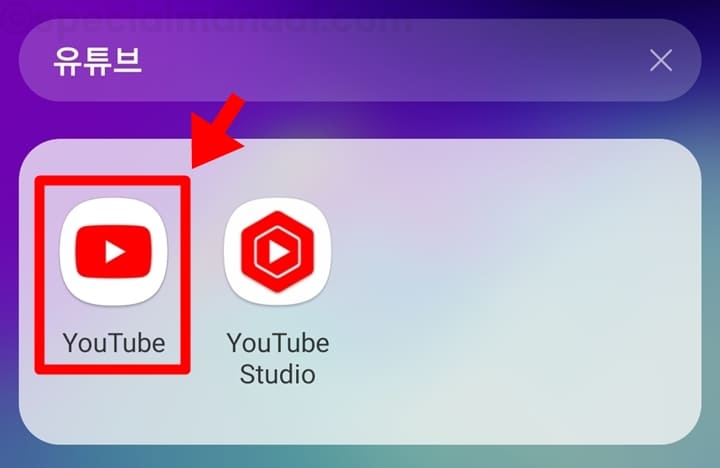
1. 스마트폰에서 유튜브 앱을 실행합니다.
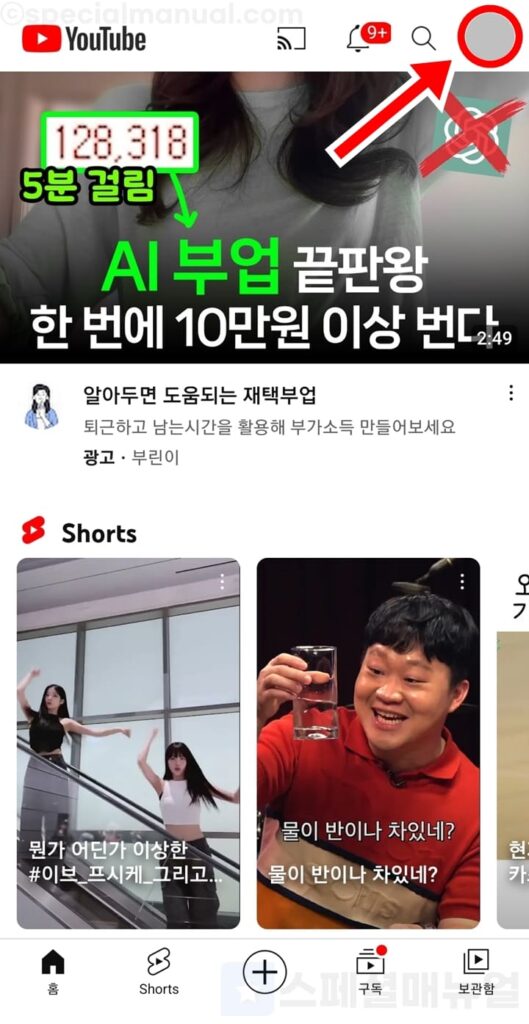
2. 상단 프로필을 클릭합니다.
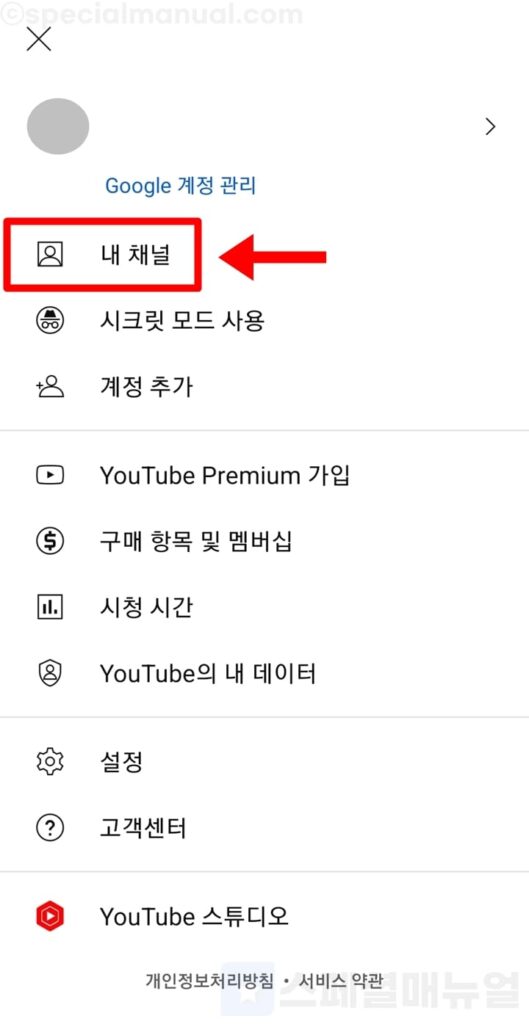
3. 내 채널을 누릅니다.
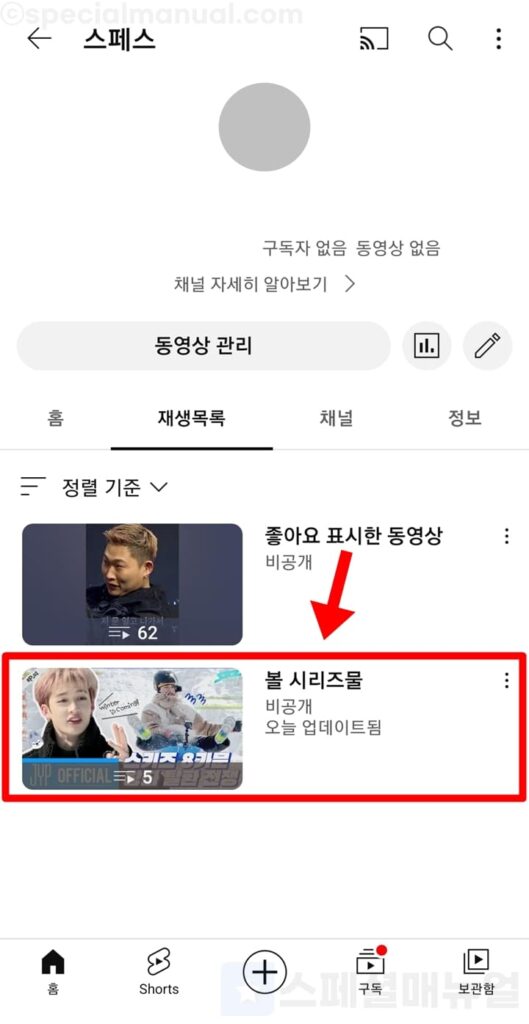
4. 순서를 편집하고 싶은 재생목록을 클릭합니다.
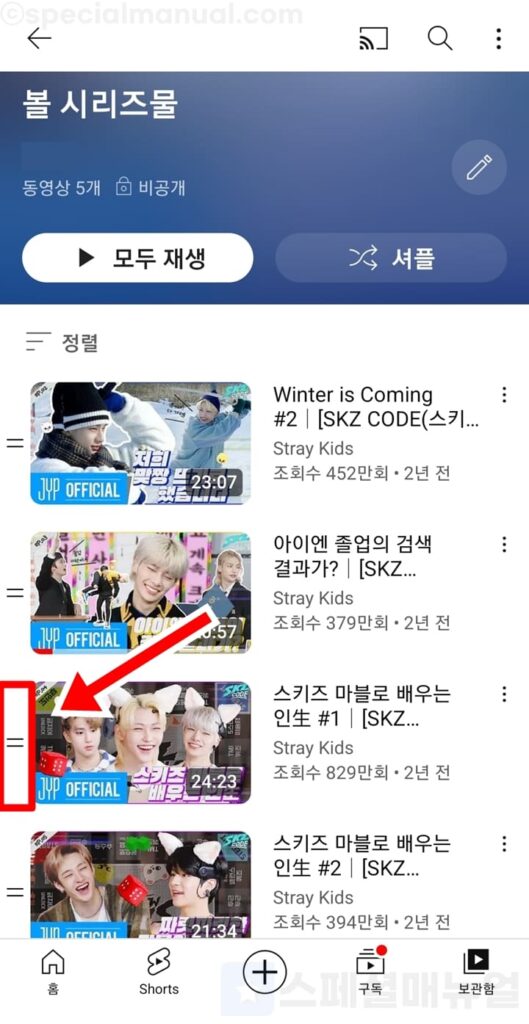
5. 순서를 바꿀 동영상의 좌측 =버튼을 길게 누릅니다.
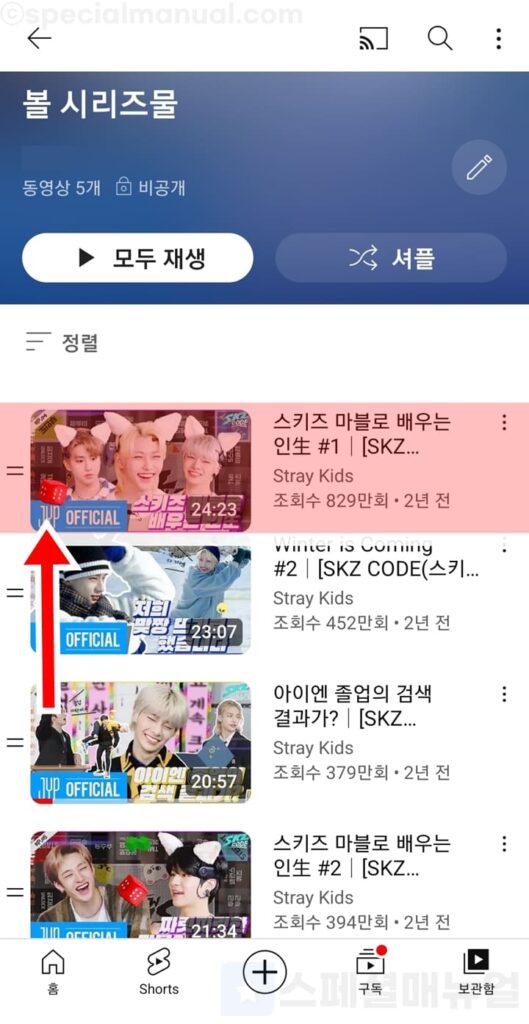
6. 원하는 위치로 드래그로 끌어준 후 누르던 손을 놓습니다.
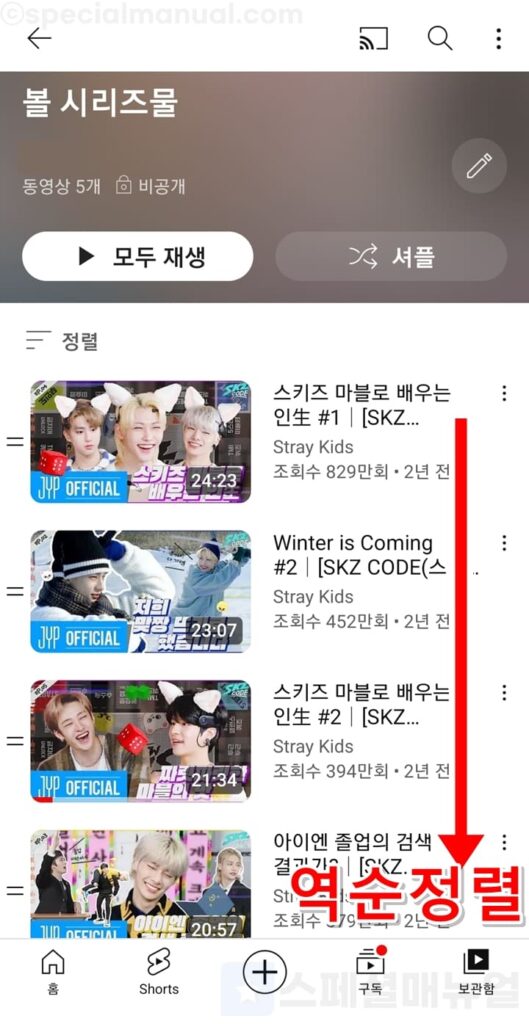
7. 유튜브 재생목록 순서가 변경됩니다.
글을 마치며
동영상이 너무 많아서 순서를 변경하기 어렵다면 유튜브 재생목록을 역순으로 재생하는 방법을 이용하세요!
유튜브의 재생목록으로도 검색노출은 물론 기존 구독자들의 연속 콘텐츠 재생을 유도할 수 있기 때문에 매우 중요한 기능인데요. 그렇기에 시청자가 편하게 볼 수 있도록 주기적으로 재생목록을 확인하셔서 항상 순서대로 정렬 편집하시는 것을 추천드리겠습니다. 이상으로 유튜브 재생목록 순서 변경하는 방법 2가지 글을 마칩니다.
